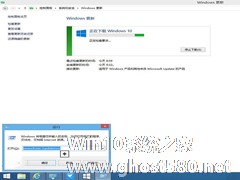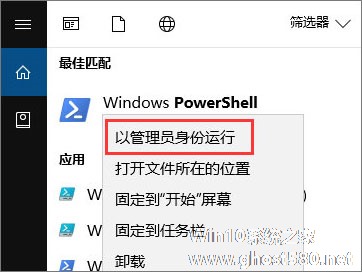-
Windows 10如何使用PowerShell命令格式化磁盘?
- 时间:2024-05-18 21:50:43
大家好,今天Win10系统之家小编给大家分享「Windows 10如何使用PowerShell命令格式化磁盘?」的知识,如果能碰巧解决你现在面临的问题,记得收藏本站或分享给你的好友们哟~,现在开始吧!
Windows 10 如何使用 PowerShell 命令格式化磁盘?如果用户购买了一块新的硬盘(移动硬盘),并打算将该硬盘连接到 Windows 10 系统时,最初能想到的便是格式化,而 PowerShell 和 CMD 都是 Windows 上的控制台,使用前者将可以更好的格式化一块硬盘。
之所以使用 PowerShell 是因为 PowerShell 的 pipe 传递的是 .net object,而不是 CMD 的 raw 字符串,于是这就打开了一扇神奇的大门,因为 PowerShell 的一切组件都可以和谐地共存,彼此不用互相猜忌,不用猜你喂给我的数据合不合法,也不用担心我喂给你的参数格式对不对。大家共享一个 CLR,拥有丰富的 metadata,自由自在地在 .net 的世界里徜徉和探索。
Windows 10如何使用PowerShell命令格式化磁盘?
格式化驱动器并准备好存储数据的过程很简单,通过如下步骤就可以通过 PowerShell 命令清除驱动器中存储的所有内容:
1、按下 Windows + S 快捷键——在小娜搜索中输入「Windows PowerShell」并右键 Windows PowerShell 以管理员身份运行。
2、执行:
- 01Get-Disk Cmdlet
可以查看到连接到当前 Windows 10 PC 的所有物理磁盘和 U 盘。
3、如果「移动硬盘」在第4磁盘,我们就可以执行如入命令清理驱动器:
- 01Get-Disk 4 | Clear-Disk -RemoveData
执行上述命令时,请确保要清理和格式化的磁盘编号(4)填写正确,否则清除了错误的驱动器会导致数据丢失。
4、执行如下命令以使用 NTFS 文件系统来创建新分区,并为磁盘分配名称:
- 01New-Partition -DiskNumber 4 -UseMaximumSize | Format-Volume -FileSystem NTFS -NewFileSystemLabel Udisk
上述命令中,要格式化的驱动器磁盘号 -DiskNumber 为 4,要分配的磁盘名称也就是磁盘卷标 -NewFileSystemLabel 为 Udisk,请按你自己的情况更改。
5、执行如下 PowerShell 命令为格式化好的磁盘分配一个驱动器号:
- 01Get-Partition -DiskNumber 4 | Set-Partition -NewDriveLetter G
以上步骤便是 Windows 10 利用 PowerShell 命令格式化磁盘的方法,PowerShell 的强大不必说,CMD有的 PowerShell 都有,CMD 没有的,PowerShell 还是有。
以上就是关于「Windows 10如何使用PowerShell命令格式化磁盘?」的全部内容,本文讲解到这里啦,希望对大家有所帮助。如果你还想了解更多这方面的信息,记得收藏关注本站~
【Win10系统之家②文章,转载请注明出处!】
相关文章
-

Windows 10如何使用PowerShell命令格式化磁盘?
Windows10如何使用PowerShell命令格式化磁盘?如果用户购买了一块新的硬盘(移动硬盘),并打算将该硬盘连接到Windows10系统时,最初能想到的便是格式化,而PowerShell 和CMD都是Windows上的控制台,使用前者将可以更好的格式化一块硬盘。
之所以使用PowerShell是因为 PowerShell 的pipe传... -

Win10如何使用diskpart命令来管理磁盘?我们在使用Windows操作系统的过程中,磁盘管理是必不可少的工作。很多用户会使用WindowsPE启动盘当中的可视化磁盘管理软件来管理磁盘,但是WindowsPE作为第三方软件并不安全,其实我们可以使用diskpart命令来管理磁盘,不会使用diskpart命令的伙伴,可以参看下面的diskpart命令详解。
注意:本文... -
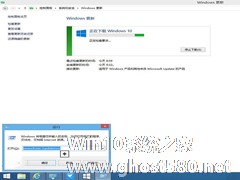
Win10正式版的推送昨天就已经开始了,但是有一些用户迟迟没有收到Win10推送。如果你不想只是被动地等待的话,本文来给大家介绍一个方法,教你怎么用命令马上获得Win10推送。
命令使用很简单,方法如下:
1、删除“C:\Windows\SoftwareDistribution\Download”下所有文件
2、按Win+R组合键打开“运行”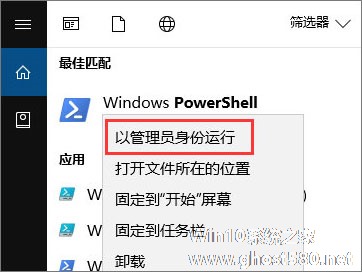
Win10如何使用PowerShell来播放音乐?PowerShell功能的强大,大家是有目共睹的,它可以完成非常非常多的工作,今天小编将给大家分享使用PowerShell来播放音乐的操作技巧,具体操作请看下文介绍。图1:使用PowerShell播放音乐
Win10如何使用PowerShell来播放音乐?
1、代码及注释
01Add-Type-Asse...
- Win10教程
-
-
操作系统排行榜
更多>> -
- Ghost Win8.1 64位 老机精简专业版 V2023.02
- 【老机专用】Ghost Win8 32位 免费精简版 V2022.01
- 【致敬经典】Ghost Windows8 64位 免激活正式版 V2021.08
- 微软Windows8.1 32位专业版免激活 V2023.05
- Windows11 22H2 (22621.1778) X64 游戏美化版 V2023.06
- Windows11 22H2 (22621.1778) X64 专业精简版 V2023.06
- 笔记本专用 Ghost Win10 64位 专业激活版(适用各种品牌) V2022.08
- GHOST WIN8 X86 稳定专业版(免激活)V2022.07
- Windows8.1 64位 免费激活镜像文件 V2022.07
- Windows 8.1 64位 极速纯净版系统 V2022
-
Win10教程排行榜
更多>> -
- Win10双系统如何删除一个?Win10双系统删除其中一个的方法
- Win10提示此站点不安全怎么办?Win10提示此站点不安全的解决方法
- Win10经常提示assertion failed怎么办?Win10经常提示assertion failed的解决方法
- Win10如何进入高级选项?Win10进入高级选项的方法
- ROG幻14如何重装系统?重装ROG幻14笔记本的方法
- Win10玩地平线5闪退怎么办?Win10玩地平线5闪退的解决方法
- Win10玩NBA2K23闪退怎么办?Win10玩NBA2K23闪退的解决方法
- Win10网络栏只剩下飞行模式怎么办?Win10网络栏只剩下飞行模式的解决方法
- Win10玩Dota2卡顿怎么办?Win10玩Dota2卡顿的解决方法
- Win10系统怎么还原到某个时间点?Win10系统还原方法教学
- 热门标签
-